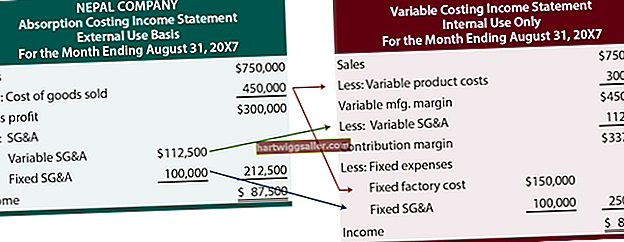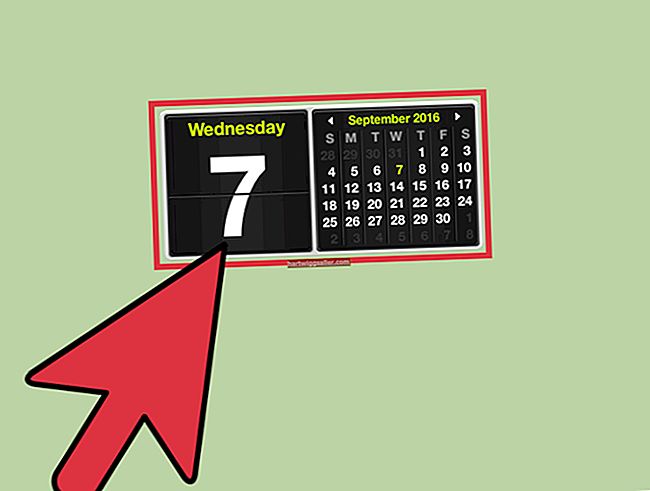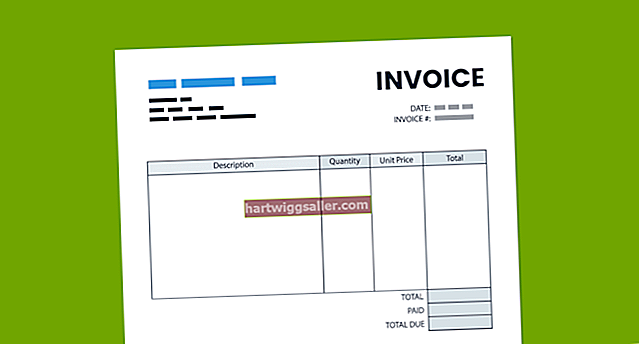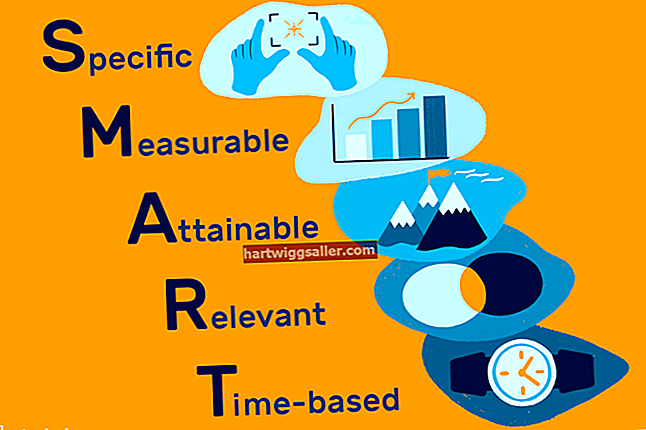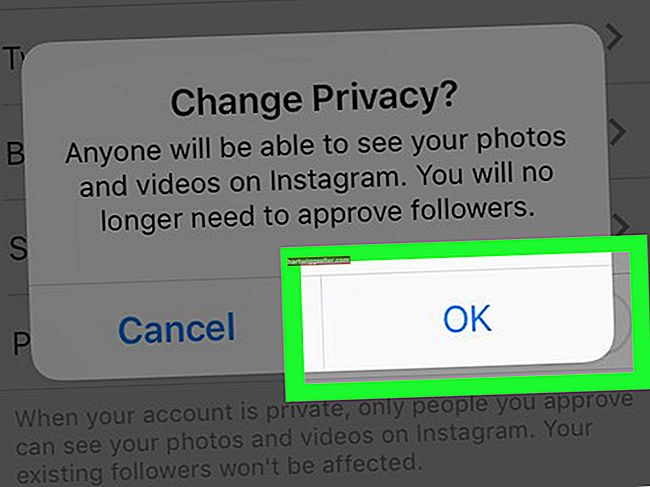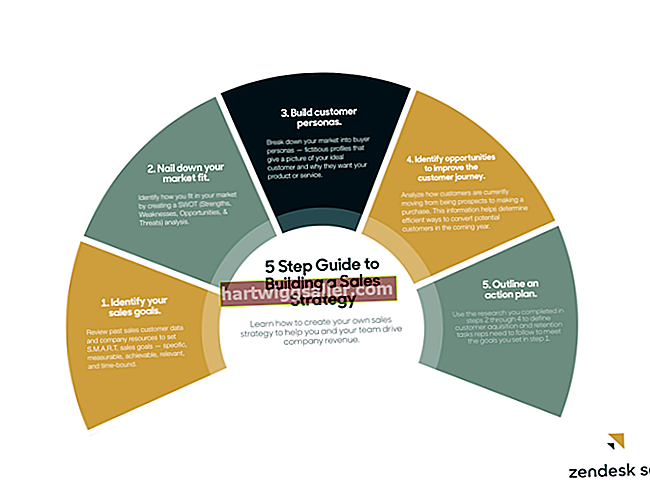கூகிள் மின்னஞ்சல் சேவையான ஜிமெயில் மிகவும் நம்பகமானது என்றாலும், உங்கள் கணினியின் வட்டு இயக்ககத்தில் முக்கியமான வணிக கடிதங்களைப் பதிவிறக்க நீங்கள் இன்னும் விரும்பலாம். ஜிமெயில் காப்புப்பிரதி என்பது இந்த நோக்கத்திற்காக குறிப்பாக உருவாக்கப்பட்ட ஒரு நிரலாகும், ஆனால் இது தரமற்றது மற்றும் விண்டோஸ் 7 உடன் பொருந்தாது, ஏனெனில் இது 2009 முதல் புதுப்பிக்கப்படவில்லை. இந்த எழுத்தின் படி, கூகிள் மின்னஞ்சல் செய்திகளைச் சேமிப்பதற்கான சிறந்த வழி உங்கள் டெஸ்க்டாப் மின்னஞ்சல் நிரலுடன் உள்ளது , ஜிமெயில் நிலையான POP3 அஞ்சல் முறையைப் பயன்படுத்துவதால். இலவசமான தண்டர்பேர்ட் மற்றும் மைக்ரோசாஃப்ட் அவுட்லுக், நீங்கள் மைக்ரோசாஃப்ட் ஆபிஸை வாங்கும் போது சேர்க்கப்பட்டுள்ளது, இவை இரண்டும் ஜிமெயிலுக்கு கட்டமைக்க எளிதானது.
1
ஜிமெயிலைத் துவக்கி, உங்கள் வழக்கமான பயனர்பெயர் மற்றும் கடவுச்சொல்லுடன் உள்நுழைக. உங்கள் அஞ்சல் பெட்டி திறக்க ஒரு வினாடி அல்லது இரண்டு காத்திருக்கவும்.
2
பிரதான அமைப்புகள் வரியில் திறக்க அஞ்சல் பெட்டி பக்கத்தின் வலது கை மூலையில் அமைந்துள்ள வெள்ளை பின்னணியில் கியரின் ஐகானைக் கிளிக் செய்க. தோன்றும் இழுக்கும் மெனுவில் "அமைப்புகள்" என்பதைத் தேர்ந்தெடுக்கவும்.
3
அமைப்புகள் பக்கத்தில் உள்ள "பகிர்தல் மற்றும் POP / IMAP" தாவலைக் கிளிக் செய்க. இது இடமிருந்து ஐந்தாவது தாவலாகும்.
4
பக்கத்தின் பாப் பதிவிறக்க பகுதிக்கு கீழே உருட்டவும், இது மேலே இருந்து இரண்டாவது பகுதியாகும். "எல்லா மெயிலுக்கும் POP ஐ இயக்கு (ஏற்கனவே பதிவிறக்கம் செய்யப்பட்ட அஞ்சல் கூட)" என்று குறிக்கப்பட்ட மேல் ரேடியோ பொத்தானைச் சரிபார்க்கவும் அல்லது அதன் கீழ் வலதுபுறம் "இப்போது பதிவிறக்கம் செய்து சேமிக்க விரும்புகிறீர்களா என்பதைப் பொறுத்து" இப்போதே வரும் அஞ்சலுக்கான POP ஐ இயக்கு " உங்கள் கணினிக்கான செய்திகள்.
5
குறிக்கப்பட்ட ரேடியோ பெட்டிகளின் கீழ் இழுக்கும் மெனுவில் உங்களுக்கு மிகவும் வசதியான விருப்பத்தைத் தேர்ந்தெடுக்கவும்: "POP உடன் செய்திகளை அணுகும்போது." "ஜிமெயிலின் நகலை இன்பாக்ஸில் வைத்திரு" என்ற இயல்புநிலை விருப்பத்தை வைத்திருப்பது பொதுவாக மிகவும் வசதியான தேர்வாகும். மாற்றாக, உங்கள் ஜிமெயில் பெட்டியில் எஞ்சியிருக்கும் நகலை எவ்வாறு கையாள வேண்டும் என்பதைப் பொறுத்து "ஜிமெயிலின் நகலை படிக்க," "காப்பக ஜிமெயிலின் நகலை" அல்லது "ஜிமெயிலின் நகலை நீக்கு" என்பதை நீங்கள் தேர்வு செய்யலாம்.
6
பக்கத்தின் கீழே உள்ள "மாற்றங்களைச் சேமி" பொத்தானைக் கிளிக் செய்க.
7
உங்கள் மின்னஞ்சல் கிளையண்டைத் துவக்கி, புதிய கணக்கைச் சேர்க்க நீங்கள் பயன்படுத்தும் வரியில் திறக்கவும். தண்டர்பேர்டின் முகப்புப் பக்கத்தின் இடது கை நெடுவரிசையில் உள்ள "உள்ளூர் கோப்புறைகள்" என்பதைக் கிளிக் செய்து, "புதிய கணக்கைச் சேர்" என்பதைக் கிளிக் செய்க.
மாற்றாக, "தகவல்" ஐத் தொடர்ந்து "கோப்பு" என்பதைக் கிளிக் செய்து, பின்னர் "கணக்கைச் சேர்" வரியில் கிளிக் செய்து பிளஸ் அடையாளத்துடன் குறிக்கப்பட்டு அவுட்லுக் தகவல் பக்கத்தின் மேல் அமைந்துள்ளது.
8
தண்டர்பேர்டைப் பயன்படுத்தினால், உங்கள் ஜிமெயில் கணக்கிற்கான கோரப்பட்ட தகவலை அந்த சாளரத்தில் உள்ள அந்தந்த உரை புலங்களில் தட்டச்சு செய்க. "தொடரவும்" வரியில் கிளிக் செய்து, கணக்கு அமைப்புகளை உறுதிப்படுத்த தானியங்கி கணக்கு அமைப்பை அனுமதிக்கவும்.
அவுட்லுக்கைப் பயன்படுத்தினால், மைக்ரோசாஃப்ட் அவுட்லுக் கணக்கு சாளரத்தின் கீழே உள்ள "சேவையகம் அல்லது கூடுதல் சேவையக வகைகளை கைமுறையாக உள்ளமைக்கவும்" ரேடியோ பொத்தானைக் கிளிக் செய்து 9 மற்றும் 10 படிகளில் உள்ள வழிமுறைகளைப் பின்பற்றவும்.
9
அவுட்லுக்கில் உள்ள கணக்கு தகவல் பெட்டியின் கீழே உள்ள "அடுத்து" என்பதைக் கிளிக் செய்க. "சேவையைத் தேர்ந்தெடு" உரையாடல் பெட்டி தோன்றுவதற்கு ஒரு நொடி காத்திருக்கவும். இணைய மின்னஞ்சல் இயல்புநிலை ரேடியோ பெட்டி தேர்வு சேவை உரையாடல் பெட்டியில் தேர்வுசெய்யப்பட்டதை உறுதிசெய்த பிறகு மீண்டும் "அடுத்து" என்பதைக் கிளிக் செய்து, இணைய மின்னஞ்சல் அமைப்புகள் உரையாடல் பெட்டி தோன்றும் வரை ஒரு நொடி காத்திருக்கவும். உங்கள் ஜிமெயில் கணக்கிற்கான அனைத்து தகவல்களையும் அந்தந்த துறைகளில் உள்ளிடவும். உள்வரும் அஞ்சல் சேவையகமாக "pop.gmail.com" மற்றும் வெளிச்செல்லும் அஞ்சல் சேவையகமாக "smtp.gmail.com" ஐ உள்ளிடவும். "பயனர் பெயர்" புலத்தில் "@ gmail.com" உட்பட உங்கள் முழு மின்னஞ்சல் முகவரியையும் உள்ளிடவும்.
10
உரையாடல் பெட்டியின் கீழ் வலதுபுறத்தில் உள்ள "கூடுதல் அமைப்புகள்" பொத்தானைக் கிளிக் செய்து, இணைய மின்னஞ்சல் அமைப்புகள் பெட்டி தோன்றும் வரை ஒரு நொடி காத்திருக்கவும். "வெளிச்செல்லும் சேவையகம்" தாவலைக் கிளிக் செய்து, "எனது வெளிச்செல்லும் சேவையகம் (SMTP) அங்கீகாரம் தேவை" என்று குறிக்கப்பட்ட பெட்டியை சரிபார்க்கவும். இயல்புநிலை "எனது உள்வரும் அஞ்சல் சேவையகமாக அதே அமைப்புகளைப் பயன்படுத்து" ரேடியோ பெட்டியை சரிபார்த்து "சரி" என்பதைக் கிளிக் செய்க. "அடுத்து" என்பதைக் கிளிக் செய்து, கணினி சோதனை மின்னஞ்சல் செய்திகளை அனுப்பவும் பெறவும் சில வினாடிகள் காத்திருக்கவும். பிரதான அவுட்லுக் சாளரத்திற்குத் திரும்ப, சோதனை செய்தி பெட்டியில் "மூடு" என்பதைக் கிளிக் செய்து, முக்கிய உரையாடல் பெட்டியில் "பினிஷ்" என்பதைக் கிளிக் செய்க.
11
"அனுப்பு / பெறு" என்பதைத் தேர்ந்தெடுப்பதன் மூலம் உங்கள் புதிய கணக்கிற்கான அஞ்சலைப் பதிவிறக்கவும். நீங்கள் பதிவிறக்கும் அனைத்து மின்னஞ்சல்களும் இப்போது உங்கள் வன் வட்டு அஞ்சல் கோப்புறையில் சேமிக்கப்படுகின்றன.